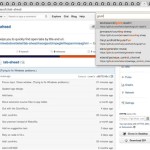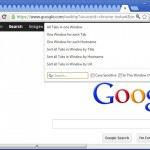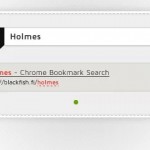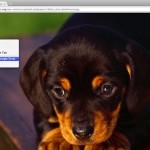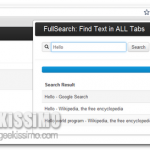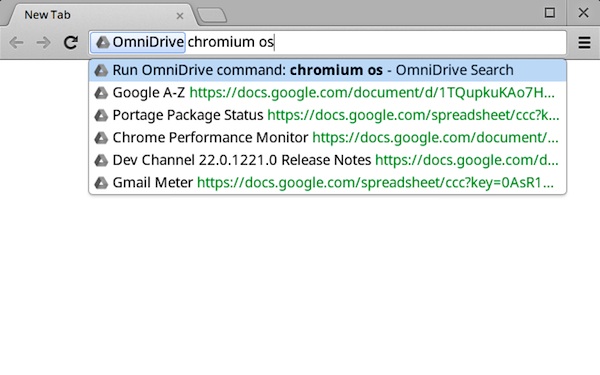
Da alcuni mesi a questa parte big G ha reso disponibile per i suoi utenti Google Drive, il suo servizio di cloud storage grazie al quale, appunto, gli utenti hanno la possibilità di usufruire di uno spazio di archiviazione per i propri file e di accedervi ovunque a prescindere dalla postazione multimediale in uso.
La gestione del proprio spazio su Google Drive e dei vari file archiviati può essere effettuata sfruttando le app messe a disposizione da big G o, ancora, accedendo all’apposita sezione online.
Qualora però, cari lettori di Geekissimo, foste alla ricerca di una soluzione alterantiva e nel caso in cui il browser web utilizzato sia Google Chrome allora potreste prendere in considerazione l’idea di utilizzare OmniDrive.
Si tratta di un’estensione specifica per Chrome che, una volta in uso, aggiungerà funzionalità extra al browser web permettendo di cercare in Google Drive agendo direttamente e comodamente dalla omnibar ed ottenendo, in tal modo, i suggerimenti per i documenti corrispondenti ai criteri specificati durante la digitazione.
La prima volta che si utilizza l’estensione sarà necessario autorizzare l’accesso al proprio account e connettersi digitando i propri dati dopodiché OmniDrive entrerà in azione agendo in background e senza aggiungere alcun pulsante extra all’interfaccia di Google Chrome.
Successivamente per poter utilizzare l’estensione sarà sufficiente digitare Drive nella omnibar, premere sulla barra spaziatrice o sul tasto Tab e digitare il nome del file d’interesse per visualizzare i suggerimenti e per accedere rapidamente ad uno specifico file.
Dando uno sguardo allo screenshot d’esempio presente ad inizio post è possibile farsi un’idea della modalità d’azione di OmniDrive.
Download | OmniDrive